- 文章详情
打印机是办公常用的一款设备,但在打印过程中难免会遇到一些问题,比如打印出的文档颜色过深或过黑的情况,导致文档看起来模糊或不清晰。本文将为你提供一系列解决方案,希望能帮助你解决打印机打印发黑的问题。

打印机打印发黑的最常见原因之一是墨盒或碳粉问题。墨盒或碳粉的质量差、过期或者缺少墨水/碳粉,都可能导致打印出来的内容发黑。
1、打开打印机的墨盒或碳粉仓,检查墨盒或碳粉是否已经用完或快用完。如果墨水或碳粉少,及时更换新的墨盒或碳粉。

2、有时墨盒或碳粉仓内的污垢会导致打印不清晰或者发黑。用干净的布轻轻擦拭墨盒或碳粉仓的接触点,确保没有墨水残留。
3、如果墨盒已经过期或者损坏,购买适合你打印机型号的替换墨盒或碳粉。
二、打印机驱动程序问题打印机驱动程序是辅助打印机正常工作的关键组件。如果打印机驱动程序过时或损坏,都可能会导致打印输出异常。如果你不确定如何更新驱动程序,推荐你使用本站。它可以自动扫描并更新你的打印机驱动程序,确保打印机始终处于最佳工作状态。
本站(官方版) 智能修复打印机问题,自动安装打印机驱动 好评率97% 下载次数:38764171、将打印机正常连接到电脑后,打开本站,点击“立即检测”按钮,软件将自动扫描设备并检查驱动程序。
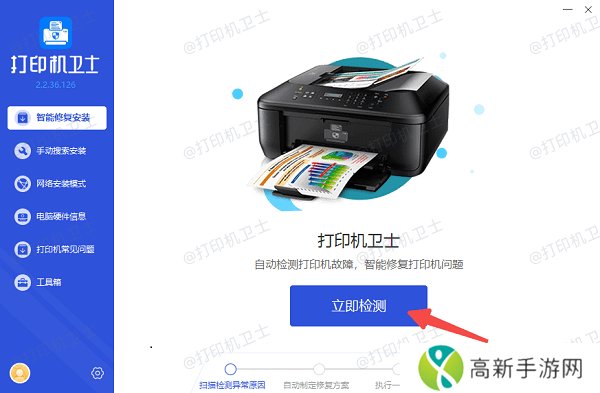
2、如果检测完成后显示驱动异常,点击“一键修复”按钮,安装最新的驱动程序。
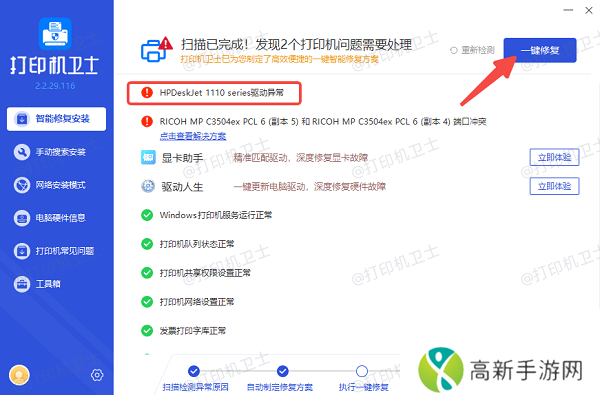
3、完成后重启打印机,测试打印效果是否改善。
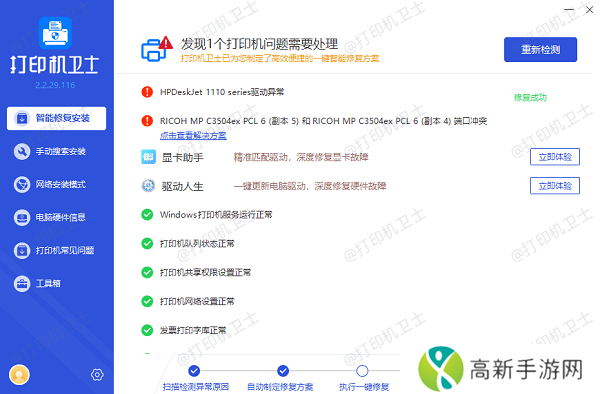
打印机的设置有时也会导致打印结果发黑。例如,打印设置中的“黑白打印”模式、打印质量设置等选项不当,可能会导致打印内容过于黑暗。确保打印设置符合打印需求,可以有效避免这种情况。
1、在电脑上打开打印预览页面,选择打印机,点击“打印设置”。
2、在打印设置中,找到打印质量选项,并将其设置为“标准”或“草稿”模式。避免选择“高质量”模式,因为这可能导致墨水或碳粉使用过多。
3、如果你只是打印黑白文档,可以选择“黑白”打印选项,避免彩色墨水的过多使用。
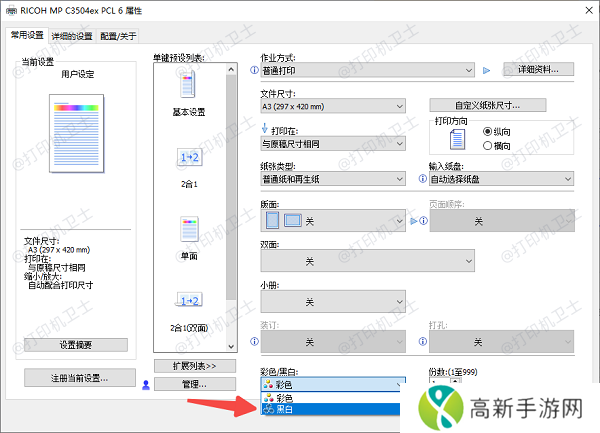
打印机内部的灰尘、墨水残留物和其他杂物也可能导致打印质量问题,包括打印发黑。定期清洁打印机可以有效防止这些问题,延长打印机的使用寿命。
1、在清洁打印机之前,务必关闭打印机并拔掉电源线,确保安全。
2、用干净的软布或无纤维擦拭纸轻轻擦拭打印头,去除墨水或碳粉的残留物。

3、打开打印机的盖子,检查是否有过多的墨水、纸屑等物品,及时清理掉。
4、清洁进纸器和滚筒,避免灰尘和纸屑堆积,影响打印质量。
五、打印机的物理损坏如果以上方法都没有解决问题,可能是打印机本身存在硬件故障。例如,打印机的传感器、喷头或其他组件可能损坏,导致打印异常。此时,需要联系专业的技术支持进行检查和修理。
1、查看打印机面板上的指示灯或显示屏,是否显示错误代码或警告信息。
2、根据打印机的用户手册,排查常见的硬件故障。
3、如果问题依然存在,联系打印机厂商的售后服务,寻求技术支持或安排维修。
以上就是打印机打印发黑的处理方法。希望对你有所帮助。如果有遇到打印机连接、共享、报错等问题,可以下载“本站”进行立即检测,只需要一步便可修复问题,提高大家工作和打印机使用效率。
本站(官方版) 智能修复打印机问题,自动安装打印机驱动 好评率97% 下载次数:3876417- 大地资源高清二在线观看:如何轻松找到并享受优质资源?
- 办公室如何共享打印机 设置与管理指南
- 暧做是什么它对你的情感生活有哪些潜在影响
- 糖心视频在线观看免费大全电视剧热剧推荐友:这部剧真的让人欲罢不能!
- 如何辨别优质毛皮从毛皮的质量、来源到保养方法你都了解吗
- 《家族轮换小说第二部:继承者的困局》揭秘——家族财富的背后与继承者的抉择
- 为何搞笑、挑战、生活类视频能迅速成为热门视频?这些视频类型能如何引起观众共鸣
- 兄弟打印机脱机怎么办 快速解决连接问题
- 丁香花在线高清视频完整版观看:究竟怎样体验绝美花卉的盛放魅力?
- 《寂寞空庭春欲晚》播放量:解析该剧的受欢迎原因及其未来发展趋势
- 如何在www.91skins平台上轻松获取游戏皮肤和资源?
- 如何通过成品网站1.1.719快速搭建一个高效且优化的网站?
- 哔咔漫画:为什么这款平台如此受欢迎?揭秘其独特魅力!
- 五月欢乐时光,心情激动的汉字之海:如何用文字重现那份欣喜若狂?
- 打印机已连接但是不可用怎么办 常见的5种解决方案
- 如何找到最佳的免费无遮挡视频网站,避免常见问题并提升观看体验?











